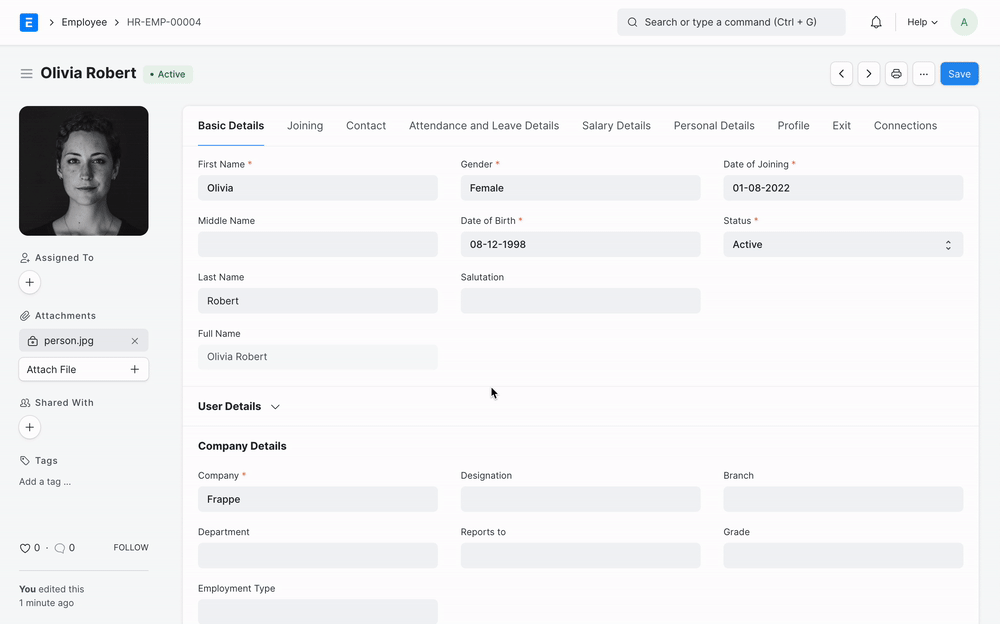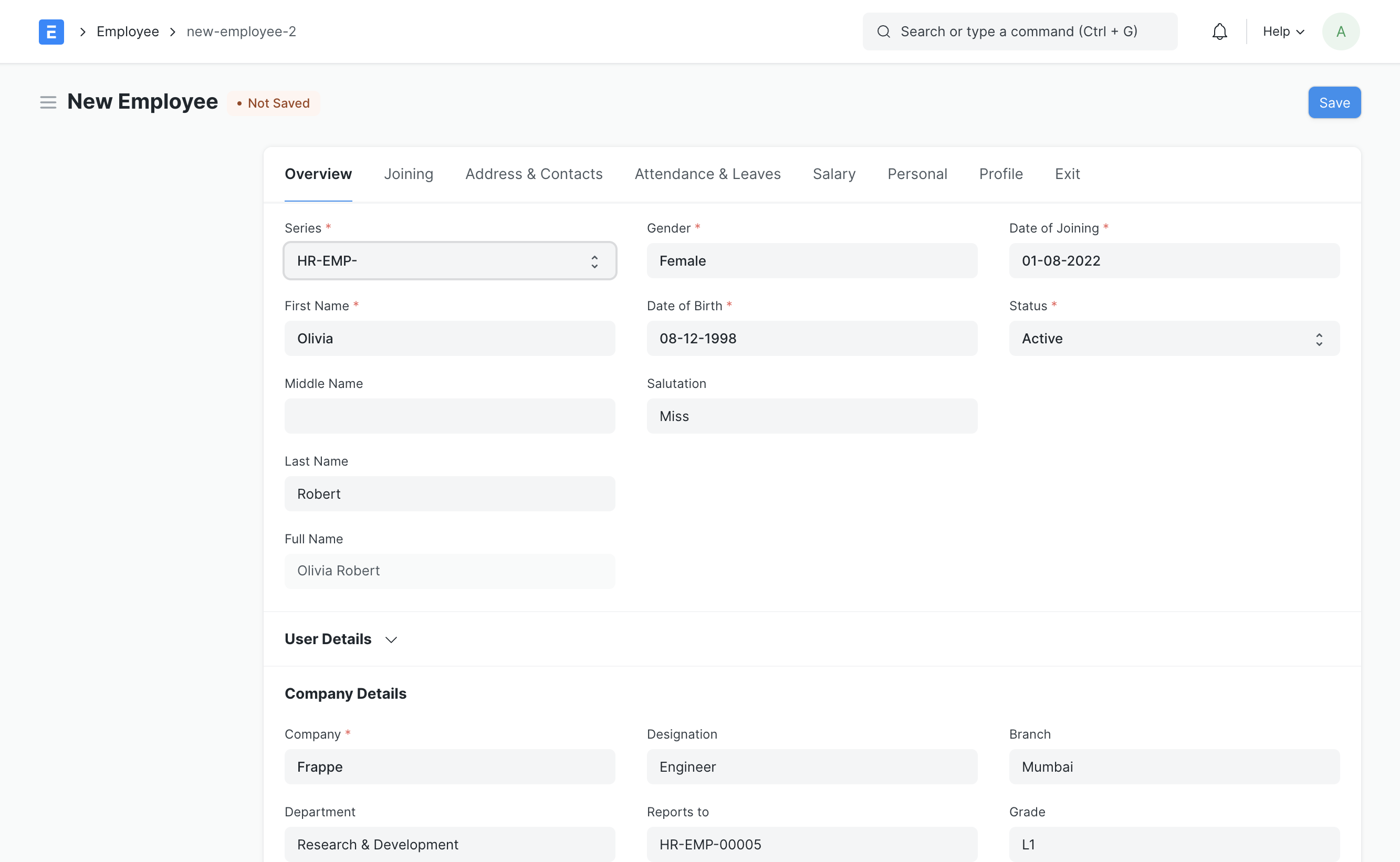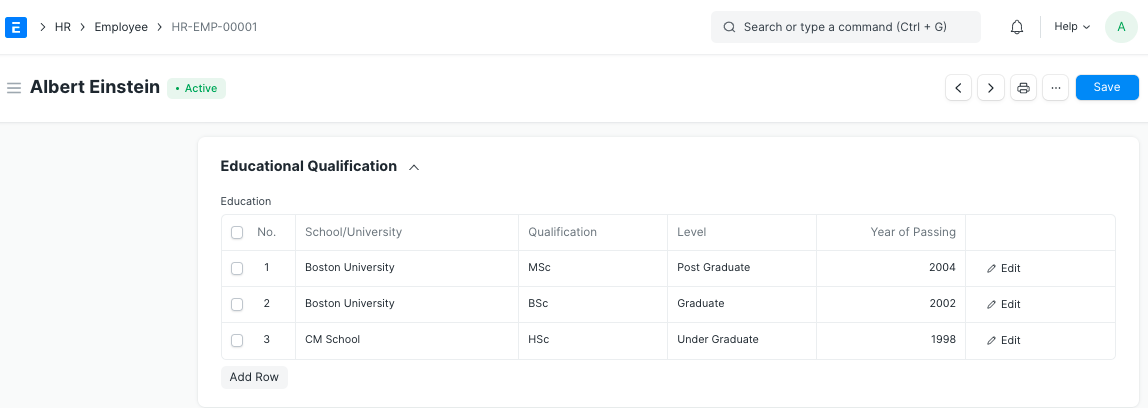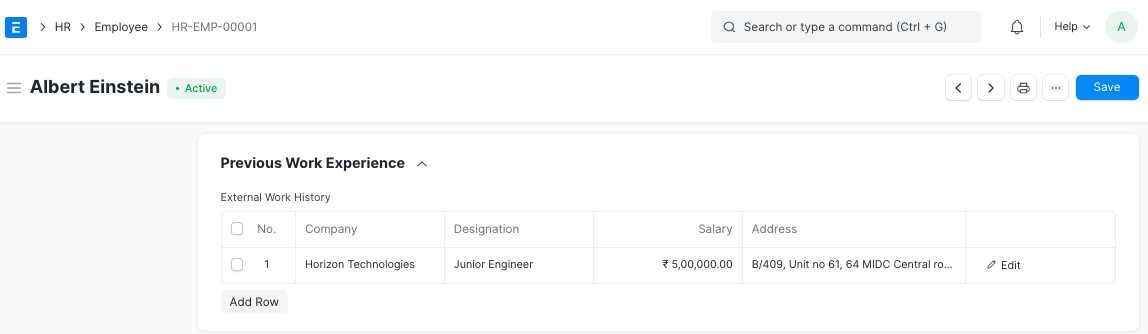Sales Invoice List
Sales Invoice
Faktur Penjualan adalah tagihan yang Anda kirim ke Pelanggan sebagai dasar pembayaran Pelanggan.
Faktur Penjualan merupakan transaksi akuntansi. Setelah Faktur Penjualan diserahkan, sistem akan memperbarui piutang dan mencatat pendapatan pada Akun Pelanggan.
Untuk mengakses daftar Faktur Penjualan, masuk ke: > Beranda > Akuntansi > Piutang > Faktur Penjualan
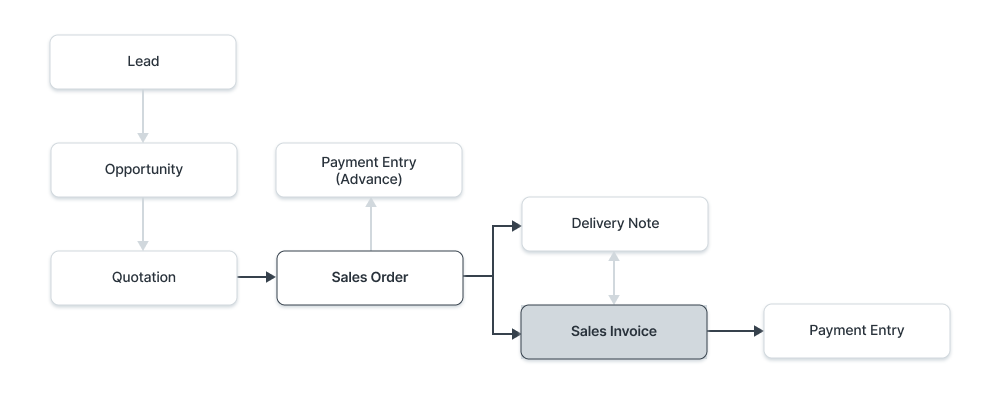
1. Prasyarat
Sebelum membuat dan menggunakan Faktur Penjualan, disarankan untuk membuat hal berikut terlebih dahulu:
- Barang
Opsional:
2. Cara membuat Faktur Penjualan
Faktur Penjualan biasanya dibuat dari Pesanan Penjualan atau Nota Pengiriman. Rincian Barang Pelanggan akan dimasukkan ke dalam Faktur Penjualan. Namun, Anda juga dapat membuat Faktur Penjualan secara langsung, misalnya, faktur POS.
Untuk mengambil rincian secara otomatis dalam Faktur Penjualan, klik pada Dapatkan Barang dari . Rincian dapat diambil dari Pesanan Penjualan, Nota Pengiriman, atau Penawaran.
Untuk pembuatan manual, ikuti langkah-langkah berikut:
- Buka daftar Faktur Penjualan dan klik Baru.
- Pilih Pelanggan.
- Tetapkan Tanggal Jatuh Tempo Pembayaran.
- Pada tabel Item, pilih Item dan tentukan jumlahnya.
- Harga akan diambil secara otomatis jika Harga Barang, jika tidak, tambahkan harga dalam tabel.
- Tanggal dan waktu posting akan ditetapkan ke tanggal terkini, Anda dapat mengeditnya setelah mencentang kotak di bawah Waktu Posting untuk membuat entri tanggal mundur.
- Simpan dan Kirim.Faktur Penjualan Baru
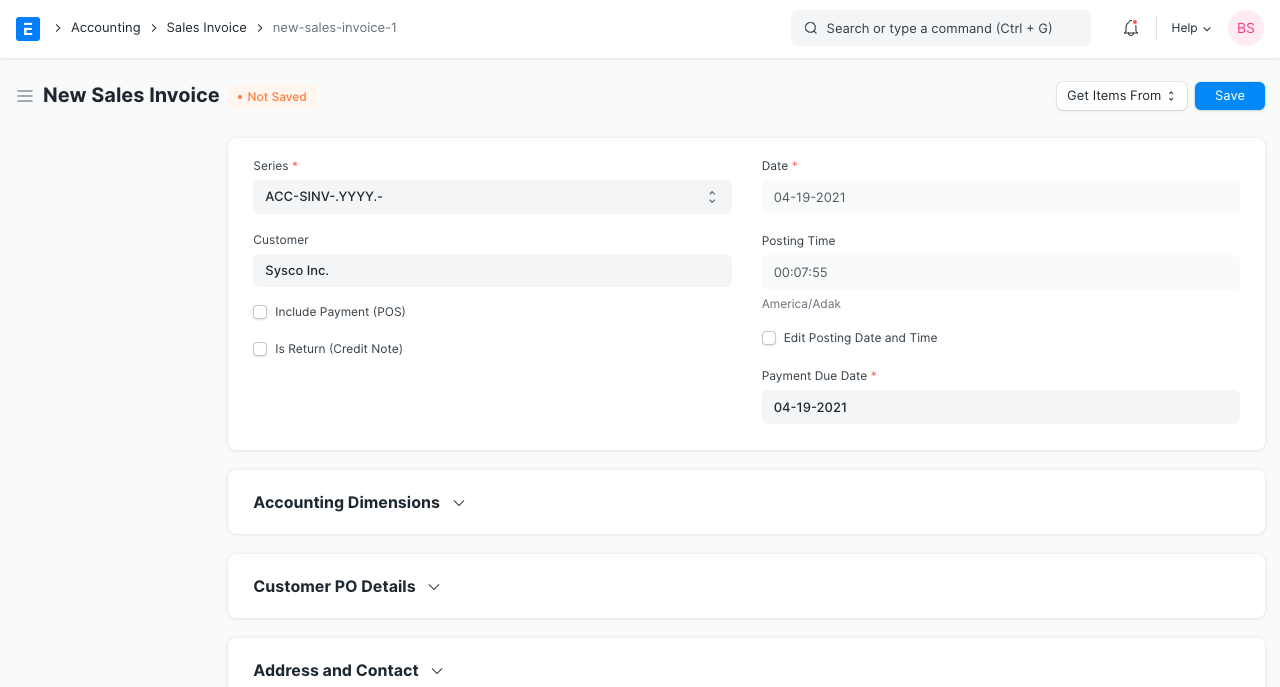
2.1 Opsi tambahan saat membuat Faktur Penjualan
- Include Payment (POS) : Jika faktur ini untuk penjualan eceran/Point of Sale. Ketahui selengkapnya di sini.
- Nota Kredit Pengembalian : Centang ini jika pelanggan telah mengembalikan Barang. Untuk mengetahui detail lebih lanjut, kunjungi halaman Nota Kredit.
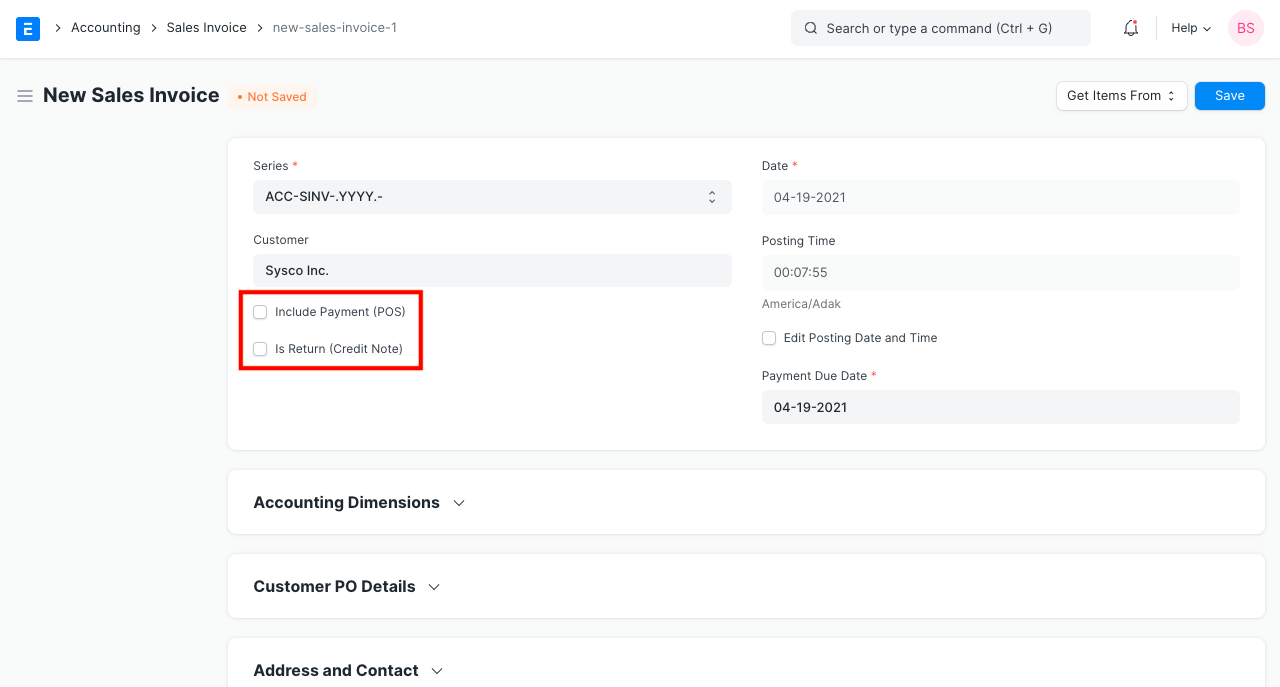
Untuk India: Nomor e-Way Bill : Menurut peraturan GST, pengangkut harus membawa e-Way Bill. Untuk mengetahui cara membuat e-Way Bill, kunjungi halaman ini.
2.2 Status
Ini adalah status yang ditetapkan otomatis ke Faktur Penjualan.
- Draf : Draf disimpan tetapi belum diserahkan.
- Dikirim : Faktur diserahkan ke sistem dan buku besar telah diperbarui.
- Dibayar : Pelanggan telah melakukan pembayaran dan Entri Pembayaran telah dikirimkan.
- Belum dibayar : Faktur dibuat tetapi pembayaran tertunda tetapi masih dalam tanggal jatuh tempo pembayaran.
- Terlambat : Pembayaran tertunda melewati tanggal jatuh tempo pembayaran.
- Dibatalkan : Faktur Penjualan dibatalkan karena alasan apa pun. Setelah faktur dibatalkan, dampaknya pada Akun dan Stok dibatalkan.
- Nota Kredit Diterbitkan : Barang dikembalikan oleh Pelanggan dan Nota Kredit dibuat berdasarkan faktur ini.
- Return : Ditugaskan ke Nota Kredit yang dibuat berdasarkan Faktur Penjualan asli. Meskipun Anda juga dapat membuat Nota Kredit yang berdiri sendiri.
- Belum Dibayar dan Didiskon : Pembayaran tertunda dan setiap langganan yang sedang berlangsung telah didiskon menggunakan Diskon Faktur.
- Terlambat dan Didiskon : Pembayaran tertunda melewati tanggal jatuh tempo pembayaran dan setiap langganan yang sedang berlangsung telah di diskon menggunakan Diskon Faktur.
3. Fitur
3.1 Tanggal
- Tanggal Pencatatan : Tanggal saat Faktur Penjualan akan mempengaruhi buku besar Anda, yaitu Buku Besar Umum. Ini akan mempengaruhi semua saldo Anda dalam periode akuntansi tersebut.
- Tanggal Jatuh Tempo : Tanggal jatuh tempo pembayaran (jika Anda menjual secara kredit). Batas kredit dapat ditetapkan dari master Pelanggan.
3.2 Dimensi Akuntansi
Dimensi Akuntansi memungkinkan Anda menandai transaksi berdasarkan Wilayah, Cabang, Pelanggan, dll. tertentu. Ini membantu dalam melihat laporan akuntansi secara terpisah berdasarkan dimensi yang dipilih. Untuk mengetahui lebih lanjut, periksa bantuan pada fitur Dimensi Akuntansi.
Catatan: Proyek dan Pusat Biaya diperlakukan sebagai dimensi secara default.
3.3 Rincian PO Pelanggan
- Pesanan Pembelian Pelanggan : Lacak No. PO Pelanggan yang diterima, terutama untuk mencegah pembuatan Pesanan Penjualan atau Faktur duplikat untuk PO yang sama yang diterima dari Pelanggan. Anda dapat melakukan konfigurasi lebih lanjut terkait validasi No. PO Pelanggan di Pengaturan Penjualan.
- Tanggal Pesanan Pembelian Pelanggan : Tanggal saat Pelanggan mengajukan Pesanan Pembelian.
g
3.4 Alamat dan Kontak
- Alamat Pelanggan: Ini adalah Alamat Penagihan Pelanggan.
- Contact Person : Jika Pelanggan adalah sebuah perusahaan, orang yang akan dihubungi diambil di kolom ini jika ditetapkan dalam formulir Pelanggan.
- Wilayah : Wilayah adalah wilayah tempat Pelanggan berada, diambil dari formulir Pelanggan. Nilai default adalah Semua Wilayah.
- Alamat Pengiriman: Alamat tujuan pengiriman barang.
Untuk India, rincian berikut dapat dicatat untuk keperluan GST. Anda dapat mencatat rincian ini di master Alamat dan Pelanggan, yang akan diambil dalam Faktur Penjualan.
- Alamat Penagihan GSTIN
- Pelanggan GSTIN
- Tempat Pasokan
- Perusahaan GSTIN
3.5 Mata Uang
Anda dapat mengatur mata uang yang akan digunakan untuk mengirim pesanan Faktur Penjualan. Mata uang ini dapat diambil dari master Pelanggan atau transaksi sebelumnya seperti Pesanan Penjualan.
- Ingin memilih mata uang Pelanggan hanya untuk referensi Pelanggan, sedangkan pencatatan akun akan dilakukan dalam mata uang dasar Perusahaan saja. Pelajari lebih lanjut di sini.
- Simpan akun piutang terpisah dalam mata uang Pelanggan. Piutang untuk faktur ini harus dicatat dalam mata uang tersebut. Baca Akuntansi Multi Mata Uang untuk mempelajari lebih lanjut.
3.6 Daftar harga
Jika Anda memilih Daftar Harga, maka harga barang akan diambil dari daftar tersebut. Mencentang 'Abaikan Aturan Penetapan Harga' akan mengabaikan Aturan Penetapan Harga yang ditetapkan di Akun > Aturan Penetapan Harga.
Baca dokumentasi Daftar Harga untuk mengetahui lebih lanjut.
3.7 Tabel Item
Catatan: Mulai dari versi 13 dan seterusnya, kami telah memperkenalkan buku besar yang tidak dapat diubah yang mengubah aturan untuk pembatalan entri saham dan pencatatan transaksi saham yang sudah kedaluwarsa di ERPNext. Pelajari lebih lanjut di sini .
- Perbarui Stok Mencentang kotak ini akan memperbarui Buku Besar Stok saat mengirimkan Faktur Penjualan. Jika Anda telah membuat Nota Pengiriman, Buku Besar Stok akan diubah. Jika Anda melewatkan pembuatan Nota Pengiriman, centang kotak ini.
- Pindai Kode Batang : Anda dapat menambahkan Item di tabel Item dengan memindai kode batangnya jika Anda memiliki pemindai kode batang. Baca dokumentasi untuk melacak item menggunakan kode batang https://docs.frappe.io/erpnext/v13/user/manual/en/stock/articles/track-items-using-barcode untuk mengetahui lebih lanjut.
- Komisi Pemberian : Berikan komisi kepada Tenaga Penjualan https://docs.frappe.io/erpnext/v13/user/manual/en/CRM/sales-person dan Mitra Penjualan https://docs.frappe.io/erpnext/v13/user/manual/en/selling/sales-partner atas jumlah bersih dari baris item ini. Jika dinonaktifkan, baris item ini akan diabaikan dalam perhitungan komisi.
- Kode Barang, nama, deskripsi, Gambar, dan Produsen akan diambil dari master Barang https://docs.frappe.io/erpnext/v13/user/manual/en/stock/item .
- Diskon dan Margin : Anda dapat menerapkan diskon pada masing-masing Item berdasarkan persentase atau pada jumlah total Item. Baca Menerapkan Diskon https://docs.frappe.io/erpnext/v13/user/manual/en/selling/articles/applying-discount untuk keterangan lebih lanjut.
- Nilai : Nilai diambil jika ditetapkan dalam Daftar Harga https://docs.frappe.io/erpnext/v13/user/manual/en/stock/price-lists dan Jumlah total dihitung.
- Drop Ship : Drop Shipping adalah saat Anda melakukan transaksi penjualan, tetapi Barang dikirimkan oleh Pemasok. Untuk mengetahui lebih lanjut, kunjungi halaman Drop Shipping https://docs.frappe.io/erpnext/v13/user/manual/en/selling/articles/drop-shipping .
- Rincian Akuntansi : Akun Pendapatan dan Beban dapat diubah di sini jika Anda menginginkannya. Jika Item ini adalah Aset , maka dapat ditautkan di sini. Ini berguna saat Anda menjual Aset https://docs.frappe.io/erpnext/v13/user/manual/en/asset/asset .
- Pendapatan Tertunda : Jika pendapatan untuk Item ini akan ditagih selama beberapa bulan mendatang secara bertahap, centang 'Aktifkan Pendapatan Tertunda'. Untuk mengetahui lebih lanjut, kunjungi halaman Pendapatan Tertunda https://docs.frappe.io/erpnext/v13/user/manual/en/accounts/deferred-revenue .
- Berat Barang : Rincian Berat Barang per unit dan Berat UOM diambil jika ditetapkan dalam master Barang.
- Rincian Stok : Rincian berikut akan diambil dari master Item:
- Gudang : Gudang tempat stok akan dikirim.
- Jumlah yang Tersedia di Gudang : Jumlah yang tersedia di Gudang yang dipilih.
- Batch No dan Serial No : Jika Barang Anda diserialisasikan atau dibatch, Anda harus memasukkan Serial Number dan Batch di tabel Barang. Anda diperbolehkan memasukkan beberapa Serial Number dalam satu baris (masing-masing pada baris terpisah) dan Anda harus memasukkan jumlah Serial Number yang sama dengan kuantitasnya.
- Template Pajak Barang : Anda dapat mengatur Template Pajak Barang untuk menerapkan jumlah Pajak tertentu pada Barang tertentu. Untuk mengetahui lebih lanjut, kunjungi halaman ini.
- Referensi: Jika Faktur Penjualan ini dibuat dari Pesanan Penjualan/Nota Pengiriman, maka akan dirujuk di sini. Selain itu, Kuantitas yang Dikirim akan ditampilkan. Page Break akan membuat jeda halaman tepat sebelum Item ini saat dicetak.
3.8 Lembar Waktu
Jika Anda ingin menagih Karyawan yang mengerjakan Proyek berdasarkan jam kerja (berdasarkan kontrak), mereka dapat mengisi Lembar Waktu yang berisi tarif penagihan mereka. Saat Anda membuat Faktur Penjualan baru, pilih Proyek yang akan ditagih, dan entri Lembar Waktu yang sesuai untuk Proyek tersebut akan diambil.
Jika Karyawan Perusahaan Anda bekerja di suatu lokasi dan perlu ditagih, Anda dapat membuat Faktur berdasarkan Lembar Waktu.
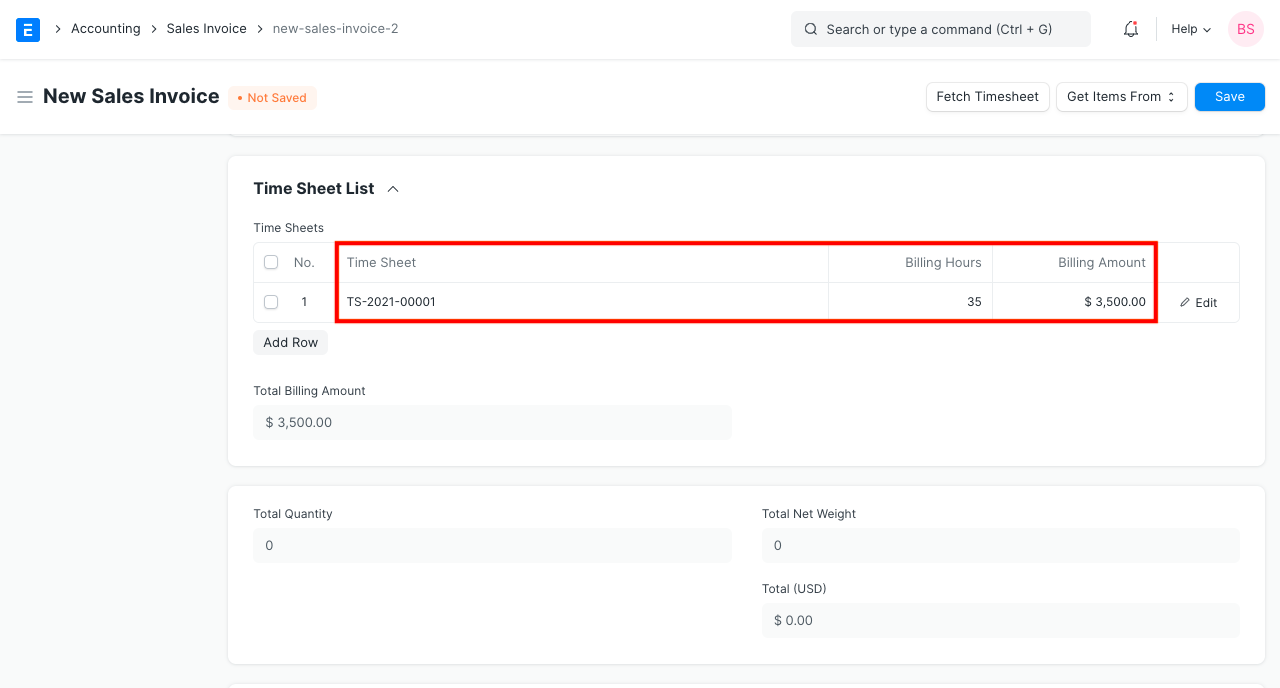
Untuk mengetahui lebih lanjut, kunjungi halaman ini.
3.9 Pajak dan Biaya
Pajak dan Biaya akan diambil dari Perintah Penjualan atau Catatan Pengiriman.
Kunjungi halaman Templat Pajak dan Biaya Penjualan untuk mengetahui lebih lanjut tentang pajak.
Total pajak dan biaya akan ditampilkan di bawah tabel.
Untuk menambahkan pajak secara otomatis melalui Kategori Pajak, kunjungi halaman ini.
Pastikan Anda menandai semua pajak Anda di tabel Pajak dan Biaya dengan benar agar penilaiannya akurat.
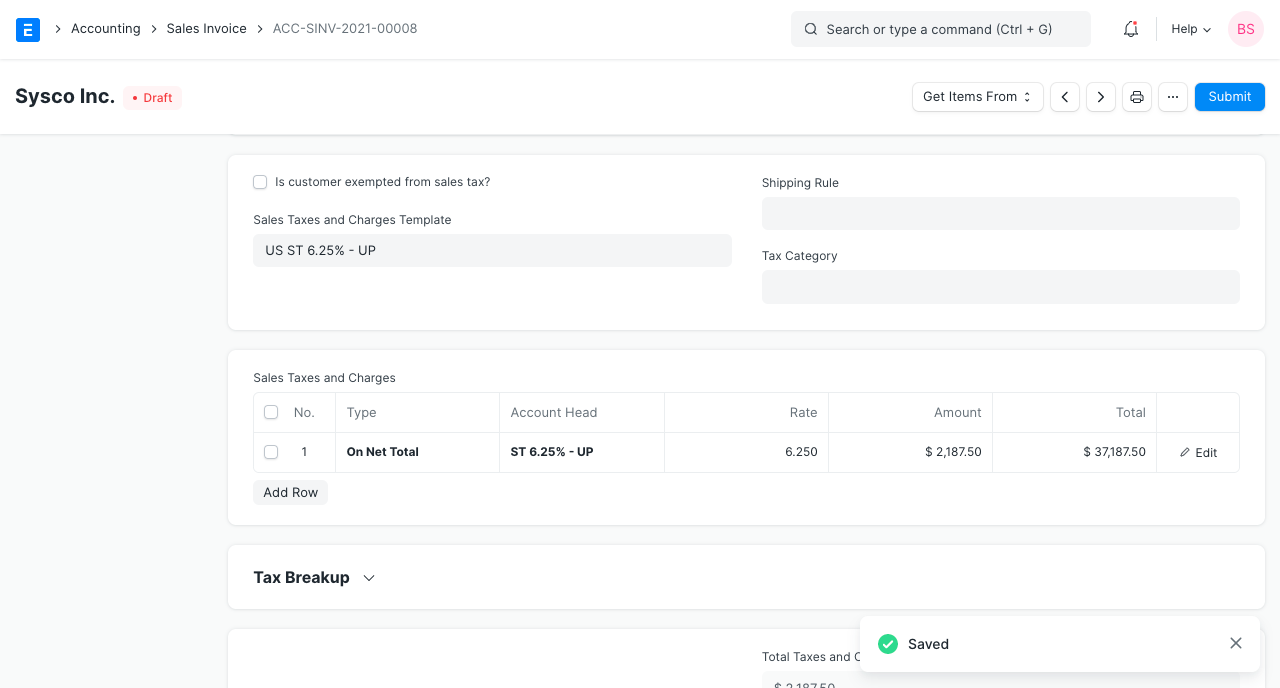
Aturan Pengiriman
Aturan Pengiriman membantu menetapkan biaya pengiriman Barang. Biaya biasanya akan bertambah seiring jarak pengiriman. Untuk mengetahui lebih lanjut, kunjungi halaman Aturan Pengiriman.
3.10 Penukaran Poin Loyalitas
Jika Pelanggan terdaftar dalam Program Loyalitas, mereka dapat memilih untuk menukarkannya. Untuk mengetahui lebih lanjut, kunjungi halaman Program Loyalitas.
3.11 Diskon Tambahan
Diskon tambahan apa pun untuk seluruh Faktur dapat ditetapkan di bagian ini. Diskon ini dapat didasarkan pada Total Keseluruhan, yaitu setelah pajak/biaya atau Total Bersih, yaitu sebelum pajak/biaya. Diskon tambahan dapat diterapkan sebagai persentase atau jumlah. Kunjungi halaman Menerapkan Diskon untuk keterangan lebih rinci.
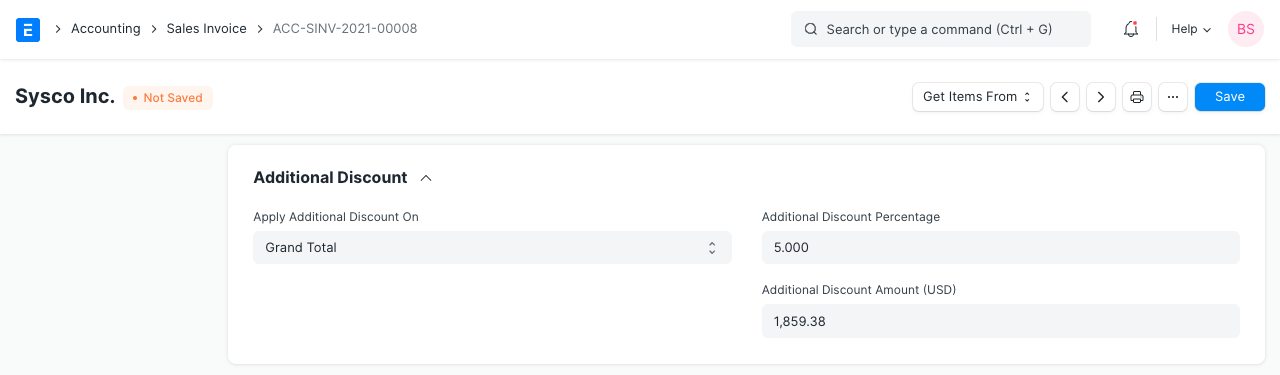
3.12 Pembayaran di Muka
Untuk Barang bernilai tinggi, penjual dapat meminta pembayaran di muka sebelum memproses pesanan. Tombol Dapatkan Uang Muka yang Diterima akan membuka jendela pop-up tempat Anda dapat mengambil pesanan yang pembayaran uang mukanya telah dilakukan. Untuk mengetahui lebih lanjut, kunjungi halaman Entri Pembayaran di Muka.
3.13 Ketentuan Pembayaran
Pembayaran faktur dapat dilakukan secara bertahap, tergantung pada kesepakatan Anda dengan Pemasok. Pembayaran ini akan dilakukan jika ditetapkan dalam Perintah Penjualan. Untuk mengetahui lebih lanjut, kunjungi halaman Ketentuan Pembayaran.
3.14 Penghapusan
Penghapusan terjadi saat Pelanggan membayar jumlah yang lebih kecil dari jumlah faktur. Ini mungkin selisih kecil seperti 0,50. Dalam beberapa pesanan, selisih ini mungkin bertambah menjadi angka yang besar. Demi keakuratan akuntansi, selisih ini 'dihapuskan'. Untuk mengetahui lebih lanjut, kunjungi halaman Ketentuan Pembayaran.
3.15 Syarat dan Ketentuan
Mungkin ada syarat dan ketentuan tertentu pada Barang yang Anda jual, yang dapat diterapkan di sini. Baca dokumentasi Syarat dan Ketentuan untuk mengetahui cara menambahkannya.
3.16 Informasi Transporter
Jika Anda melakukan alih daya pengangkutan Barang ke lokasi pengiriman, detail pengangkut dapat ditambahkan. Ini tidak sama dengan pengiriman langsung.
- Transporter : Pemasok yang akan mengangkut Barang ke Pelanggan Anda. Fitur transporter harus diaktifkan di master Pemasok untuk memilih Pemasok di sini.
- Pengemudi : Anda dapat menambahkan Pengemudi di sini yang akan mengemudikan moda transportasi.
Rinciannya biasanya diambil dari Catatan Pengiriman.
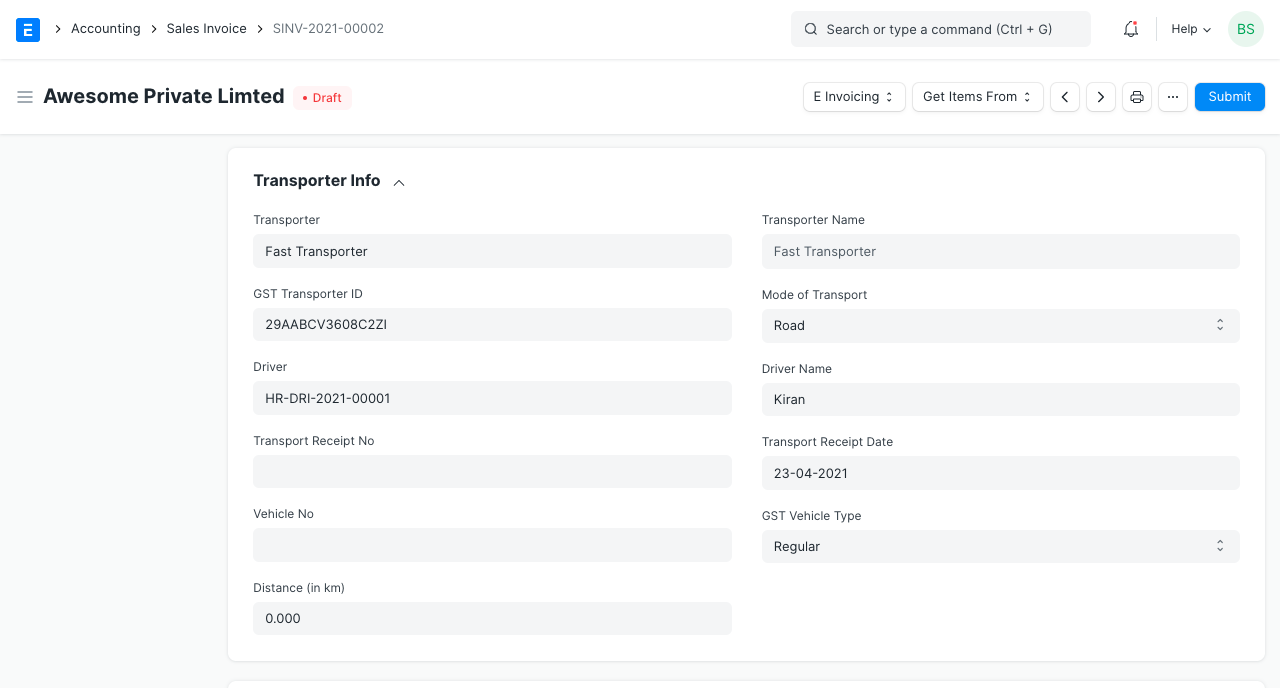
Rincian berikut dapat direkam:
- Jarak dalam km
- Moda transportasi baik darat, udara, kereta api, atau kapal.
Untuk India, GST:
- ID Pengangkut GST
- Nomor Resi Pengangkutan
- Kendaraan No Jenis Kendaraan GST dapat diubah
- Tanggal Penerimaan Transportasi dan Nama Pengemudi akan diambil.
3.17 Pengaturan Pencetakan
Kop
Anda dapat mencetak Faktur Penjualan pada kop surat Perusahaan Anda. Ketahui selengkapnya di sini.
'Kelompokkan item yang sama' akan mengelompokkan item yang sama yang ditambahkan beberapa kali dalam tabel Item. Ini dapat dilihat saat Anda mencetak.
Cetak Judul
Judul Faktur Penjualan juga dapat diubah saat mencetak dokumen. Anda dapat melakukannya dengan memilih Judul Cetak . Untuk membuat Judul Cetak baru, buka: Beranda > Setelan > Pencetakan > Judul Cetak. Ketahui selengkapnya di sini.
Ada kotak centang tambahan untuk mencetak Faktur Penjualan tanpa jumlah, ini mungkin berguna saat Item bernilai tinggi. Anda juga dapat mengelompokkan Item yang sama dalam satu baris saat mencetak.
3.18 Rincian GST (untuk India)
Rincian berikut dapat ditetapkan untuk GST:
- Kategori GST
- Salinan Faktur
- Muatan Terbalik
- Perdagangan elektronik GSTIN
- Cetak Judul
3.19 Informasi lebih lanjut
Rincian Penjualan berikut dapat dicatat:
- Kampanye : Jika faktur ini merupakan bagian dari Kampanye penjualan yang sedang berlangsung, faktur ini dapat ditautkan. Untuk mengetahui lebih lanjut, kunjungi halaman Kampanye.
- Sumber : Sumber Prospek dapat ditandai di sini untuk mengetahui sumber penjualan. Untuk mengetahui lebih lanjut, kunjungi halaman Sumber Prospek.
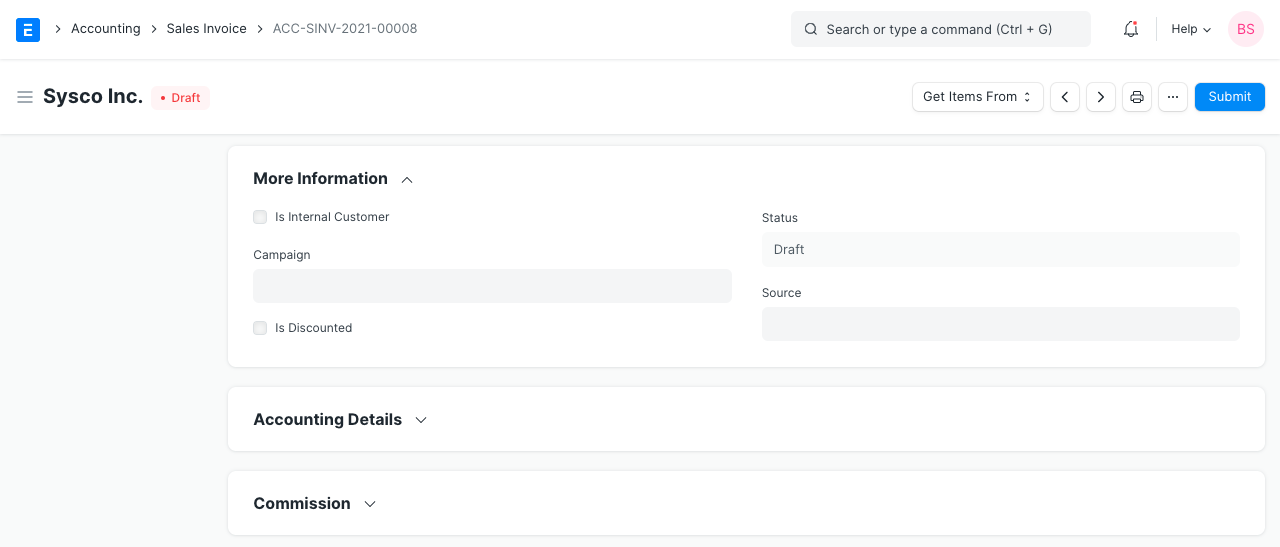
3.20 Rincian Akuntansi
- Debit Ke : Rekening yang akan digunakan untuk mencatat piutang bagi Pelanggan ini.
- Adalah Entri Pembukaan : Jika ini adalah entri pembukaan untuk mempengaruhi akun Anda, pilih 'Ya'. Misalnya, jika Anda bermigrasi dari ERP lain ke ERPNext pertengahan tahun, Anda mungkin ingin menggunakan Entri Pembukaan untuk memperbarui saldo akun di ERPNext.
- Keterangan : Keterangan tambahan apa pun tentang Faktur Penjualan dapat ditambahkan di sini.
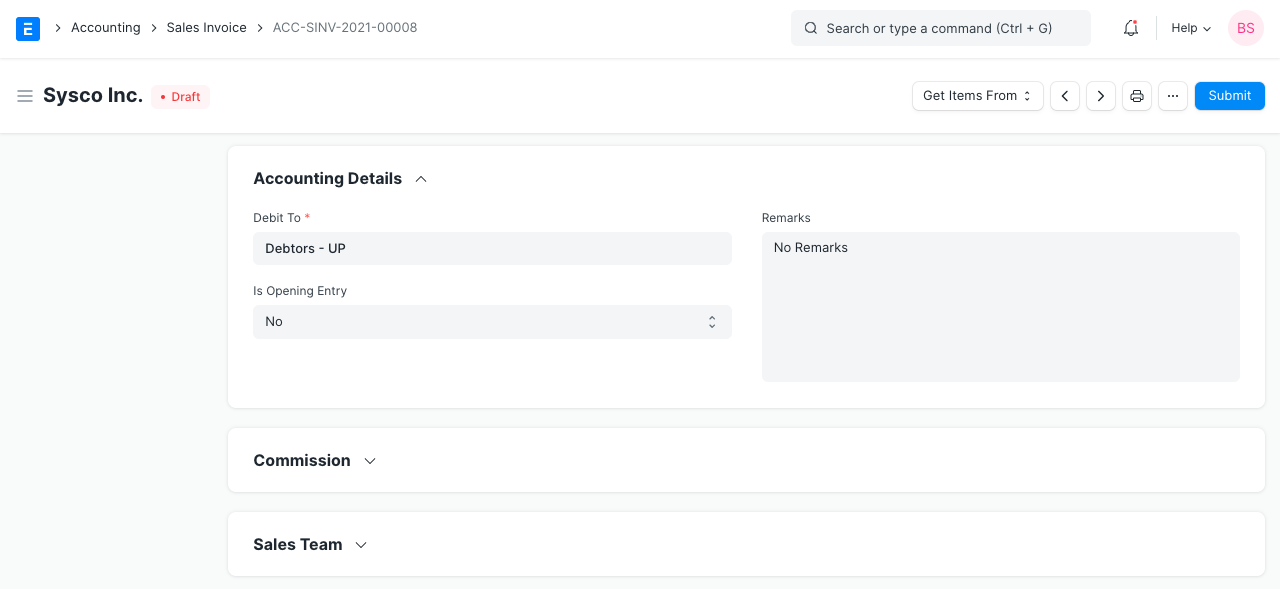
3.21 Komisi
Jika penjualan dilakukan melalui salah satu Mitra Penjualan Anda, Anda dapat menambahkan rincian komisi mereka di sini. Rincian ini biasanya diambil dari Pesanan Penjualan/Catatan Pengiriman.
3.22 Tim Penjualan
Tenaga Penjualan: Bizops memungkinkan Anda untuk menambahkan beberapa Tenaga Penjualan yang mungkin telah bekerja pada transaksi ini. Ini juga diambil dari Pesanan Penjualan/Catatan Pengiriman.
3.23 Mengambil Nomor Batch Item Secara Otomatis
Jika Anda menjual Item dari Batch , ERPNext akan secara otomatis mengambil nomor batch untuk Anda jika "Perbarui Stok" dicentang. Nomor batch akan diambil berdasarkan First Expired First Out (FEFO). Ini adalah varian dari First In First Out (FIFO) yang memberikan prioritas tertinggi kepada Item yang paling cepat kedaluwarsa.
Perlu dicatat bahwa jika batch pertama dalam antrian tidak dapat memenuhi pesanan pada faktur, batch berikutnya dalam antrian yang dapat memenuhi pesanan akan dipilih. Jika tidak ada batch yang dapat memenuhi pesanan, ERPNext akan membatalkan upayanya untuk secara otomatis mengambil nomor batch yang sesuai.
3.24 Faktur POS
Pertimbangkan skenario dimana transaksi ritel dilakukan. Misalnya: Toko ritel. Jika Anda mencentang kotak Is POS , maka semua data Profil POS Anda akan dimasukkan ke dalam Faktur Penjualan dan Anda dapat melakukan pembayaran dengan mudah.
Selain itu, jika Anda mencentang Pembaruan Stok, stok juga akan diperbarui secara otomatis, tanpa memerlukan Nota Pengiriman.
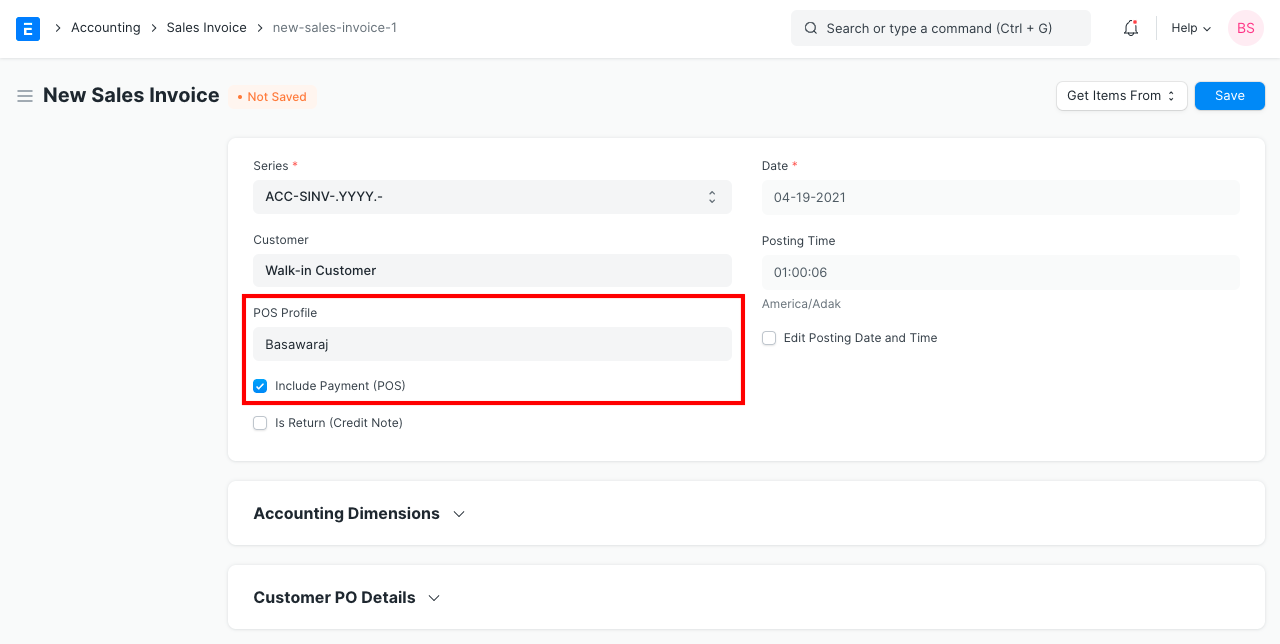
3.25 Setelah Mengirim
Saat menyerahkan Faktur Penjualan, dokumen-dokumen berikut dapat dibuat berdasarkan Faktur tersebut:
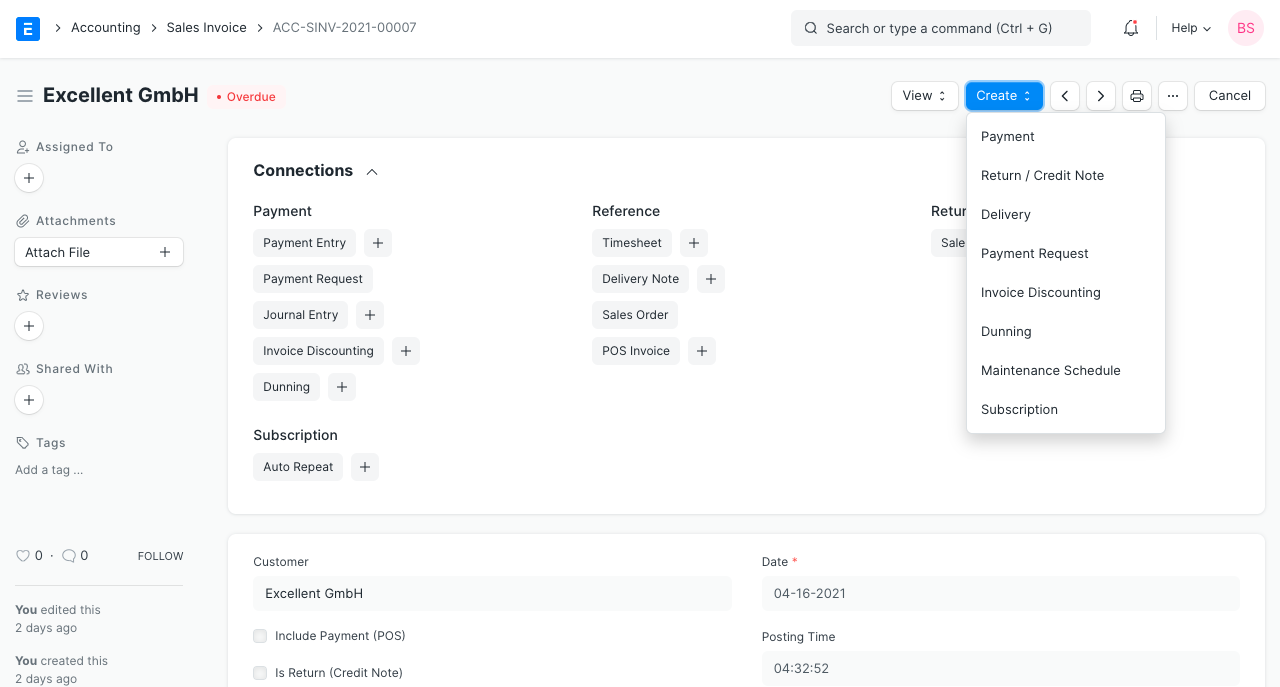
4. Lebih banyak
Dampak Akuntansi
Semua Penjualan harus dicatat pada “Akun Pendapatan”. Ini merujuk pada Akun di bagian “Pendapatan” pada Bagan Akun Anda. Merupakan praktik yang baik untuk mengklasifikasikan pendapatan Anda berdasarkan jenisnya (seperti pendapatan produk, pendapatan layanan, dll). Akun Pendapatan harus ditetapkan untuk setiap baris tabel Item.
Tips: Untuk mengatur Akun Pendapatan default untuk Item, Anda dapat mengaturnya di Item atau Grup Item.
Akun lain yang terpengaruh adalah Akun Pelanggan. Akun tersebut secara otomatis ditetapkan dari “Debit Ke” di bagian judul.
Anda juga dapat menyebutkan Pusat Biaya tempat Pendapatan Anda harus dicatat. Ingatlah bahwa Pusat Biaya memberi tahu Anda profitabilitas berbagai lini bisnis atau produk. Anda juga dapat menetapkan Pusat Biaya default di master Item. Lihat juga: Dimensi Akuntansi.
Entri akuntansi (Entri GL) untuk entri ganda khas “Penjualan”:
Saat memesan penjualan (akrual):
- Debit: Pelanggan (total keseluruhan)
- Kredit: Pendapatan (total bersih, dikurangi pajak untuk setiap Item)
- Kredit: Pajak (kewajiban yang harus dibayarkan kepada pemerintah)
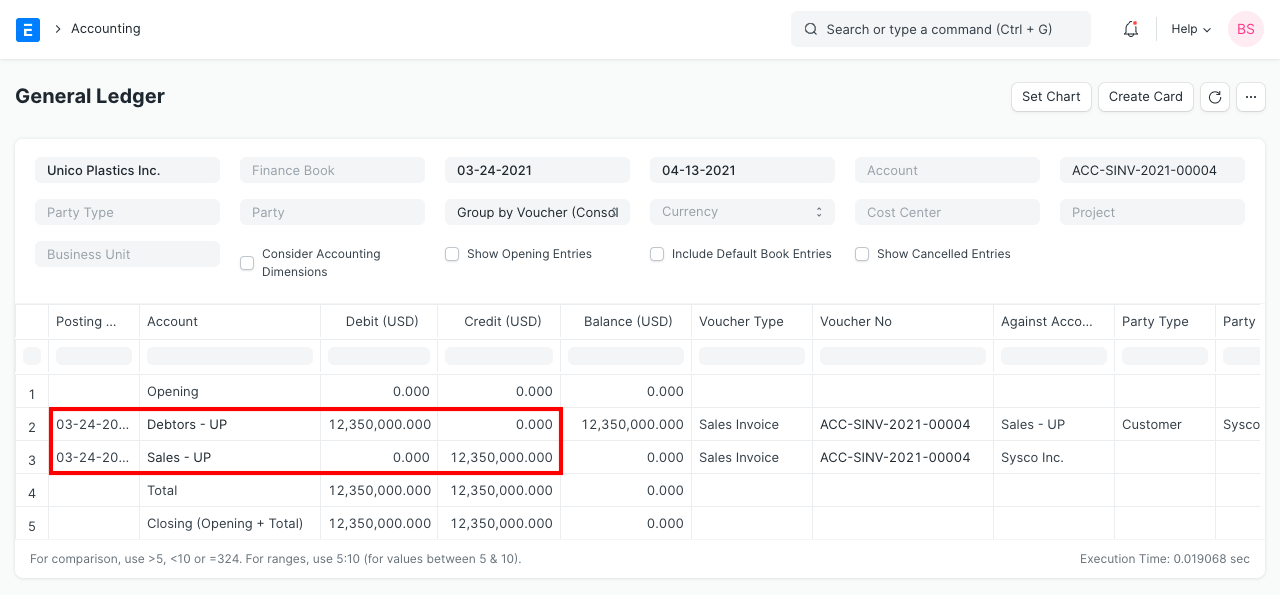
Untuk melihat entri pada Faktur Penjualan Anda setelah Anda “Kirim”, klik “Lihat Buku Besar”.